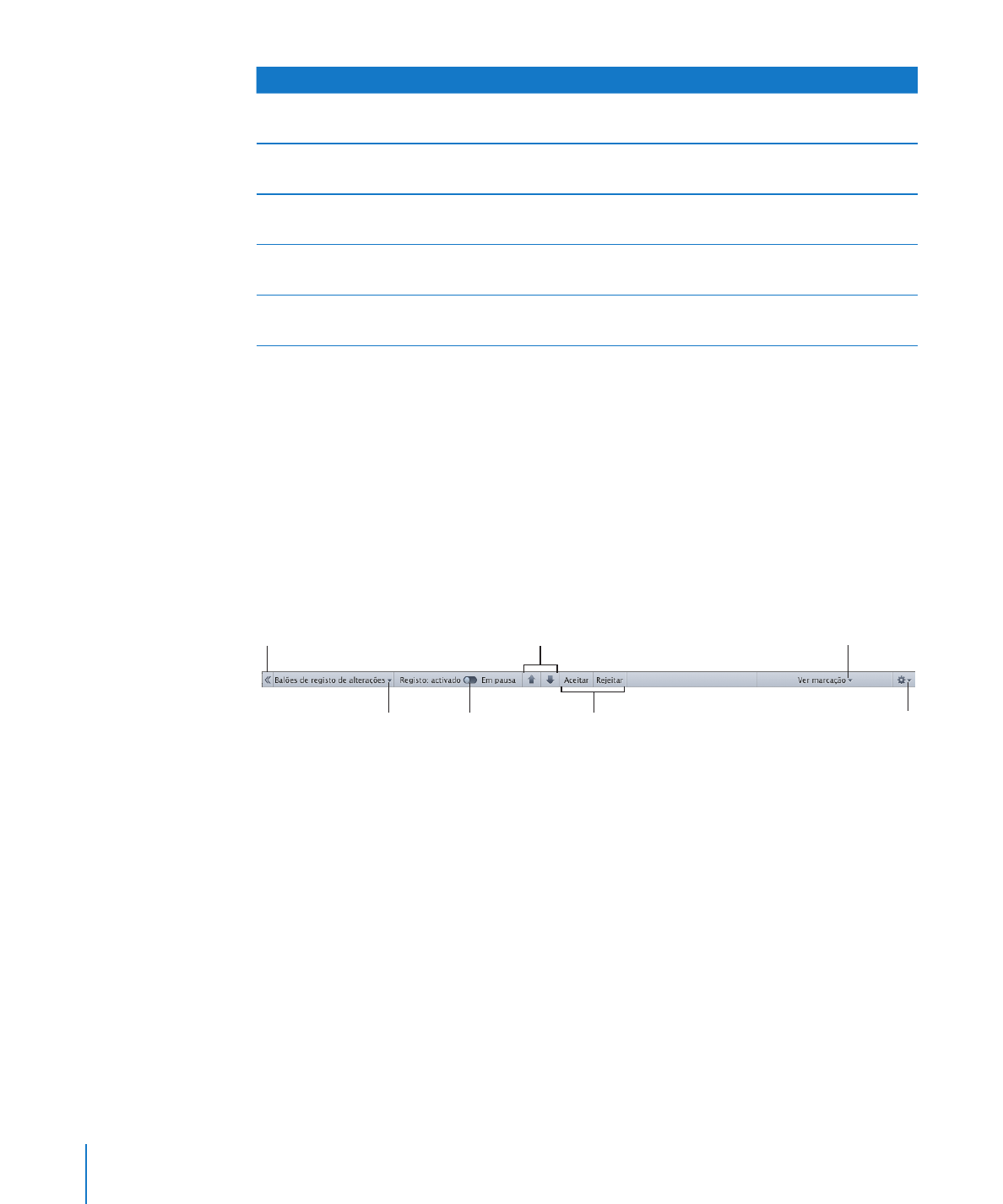
Visita guiada ao registo de alterações num documento
O cenário seguinte ilustra a utilização do registo de alterações para consolidar e
responder às alterações feitas ao texto de um documento por dois revisores, Ana e
Tomás.
1
Com um documento aberto, o Tomás activa o registo de alterações escolhendo
Edição > Registar alterações.
Quando o registo de alterações está activo, a barra de registo fica visível sob a barra de
formatação.
Clique para aceitar ou rejeitar as
alterações seleccionadas.
Clique nos botões de seta
para navegar entre os
balões de alterações.
Clique para abrir o menu
instantâneo “Vista de
marcações”.
Clique para abrir o
menu Acção.
Clique para
interromper o
registo de
alterações.
Escolha a forma
de apresentação
dos balões de
alterações.
Clique para abrir e fechar o “Painel
de comentários e alterações”.
Estes controlos ajudam a gerir e percorrer as alterações ao documento. Para obter
mais informações sobre a barra de registos, consulte “Como controlar o registo de
alterações” na página 78.
2
O Tomás guarda o documento sem fazer alterações, fecha-o e depois envia-o por
e-mail à Ana. Esta versão do documento é a versão original.
3
A Ana abre o documento e altera uma parte do texto.
As edições da Ana são apresentadas com marcação de alteração e uma barra de
alteração aparece à esquerda do texto que editou.
4
Para apresentar balões de registo de alterações, a Ana clica em Visualização na barra
de ferramentas e escolhe “Mostrar painel de comentários e alterações”.
5
A Ana guarda o documento, fecha-o e volta a enviá-lo por e-mail ao Tomás.
76
Capítulo 4
Como fazer a revisão de documentos
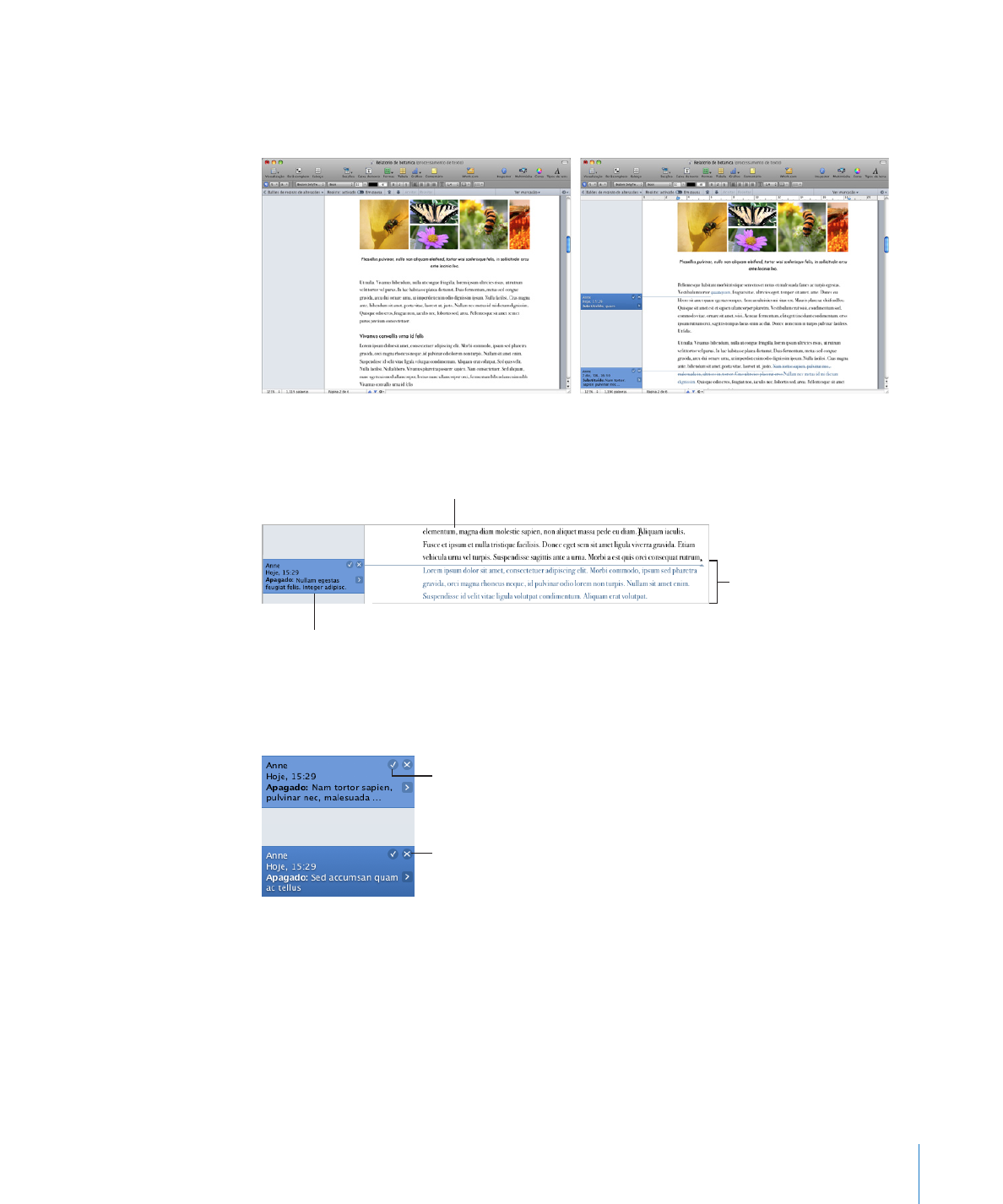
Capítulo 4
Como fazer a revisão de documentos
77
6
O Tomás abre o documento e lê a versão editada pela Ana.
Nos exemplos seguintes, é possível ver o documento original do Tomás e a versão
editada utilizando o registo de alterações.
O documento apresenta agora o texto original a preto e as edições da Ana com
marcação de alteração.
O texto editado é
apresentado a cores.
O texto original é
apresentado a preto.
O balão de alterações mostra o
nome do autor, a data e hora, e
o tipo de edição.
7
O Tomás decide que gosta das revisões feitas pela Ana e clica na marca de verificação
nos balões de registo de alterações.
Clique para aceitar as
alterações.
Clique para rejeitar as
alterações.
Os balões de registo de alterações desaparecem. O texto já não aparece assinalado
como alterado e o texto passa a preto.
Consulte “Como aceitar e rejeitar alterações” na página 80, para aprender outras formas
de aceitar e rejeitar alterações.